iPhone联系人与iCloud无法进行同步
大多数人使用iCloud来备份和同步他们的iPhone和其他Apple设备(如iPad,Mac或Apple TV)上的联系人,笔记,照片等数据。要将iPhone 7/7 Plus / 6s / 6 / 5s / 5上的联系人同步到iCloud,只需打开设置,然后转到iCloud选项。在那里,您可以将联系人移动到开启状态,并且还应该启用设备上的iCloud备份功能。
有时iCloud同步似乎没有我们认为的那么有效。您的联系人可能无法正确同步/更新到iCloud。像这个在macrumors论坛上描述的人:
“我已经登录iCloud并登录了我的iPhone,iPad和MacBook Pro(全部更新)。我的设备不仅没有共享联系人,而且iCloud(web)也没有显示从任何设备添加的新联系人。“
如果你遇到了无法将iPhone 7 / SE / 6s / 6 / 5s / 5 / 4的联系人与iCloud同步的问题,不用担心,本帖提供了一些潜在的修复方法供你尝试,并且还会介绍一种不依赖于iCloud或iTunes的备份iPhone联系人的方法。
修复iPhone联系人不同步到iCloud
方法1.在iCloud上关闭“联系人”并重新打开
步骤1.点击iPhone上的设置> [您的名字]> iCloud。如果您使用的是iOS 10.2或更早版本,请点击“设置”>“iCloud”。
第二步是关闭iPhone上的iCloud通讯录功能。如果系统给出提示,选择删除在我的iPhone上的通讯录。
步骤3:首先,将iPhone电源关闭,然后再打开电源。
第四步是在Mac上登录iCloud.com,以确保您的联系人是否仍然存储在那里。
步骤5.重复步骤1,然后打开iCloud Contacts。如果出现提示,请从iCloud中选择“合并联系人”到您的设备。
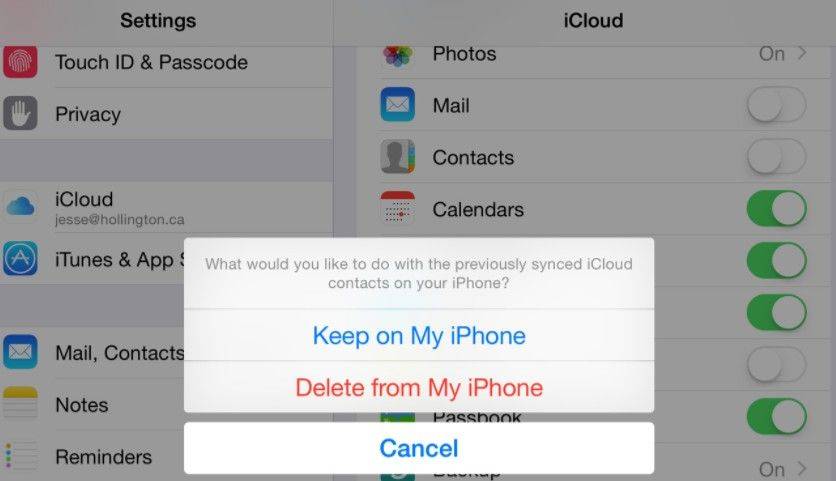
请确保您的多个联系人帐户已正确同步到iCloud帐户。您可以按照以下步骤进行设置:进入设置,然后选择通讯录,再选择帐户,最后选择iCloud。这样可以确保您的联系人信息得到正确的同步。
方法2.添加Gmail帐户,然后将其删除
我从Apple讨论中得到了这个解决方案;这听起来很奇怪,但确实对一些无法将联系人同步/更新到iCloud的人起作用。
首先,打开你的设备,并转到设置。接下来,滑动屏幕,找到通讯录选项。点击通讯录,然后选择帐户。在帐户选项中,你会看到一个添加帐户的选项。点击添加帐户,然后按照屏幕上的指示完成帐户的添加过程。
第二步是将Google帐户添加到设备,并将其设置为同步邮件、日历和联系人。这样一来,您可以方便地访问和管理这些信息。下面是具体的操作步骤: 1. 打开设备的设置菜单。 2. 滚动并找到“帐户”选项。 3. 点击“添加帐户”。 4. 选择“Google”作为帐户类型。 5. 输入您的Google帐户登录凭据,如电子邮件地址和密码。 6. 完成身份验证过程,例如输入验证码或使用双重身份验证。 7. 在帐户设置页面上,选择您想要同步的项目,如邮件、日历和联系人。 8. 根据需要进行其他设置,例如同步频率或通知选项。 9. 点击“完成”或“保存”以保存设置。 现在,您的Google帐户已成功添加到设备,并已设置为同步邮件、日历和联系人。您可以通过相应的应用程序来访问和管理这些信息,以便更加方便地使用它们。
步骤3. 等待所有的iCloud联系人在iPhone上显示出来。
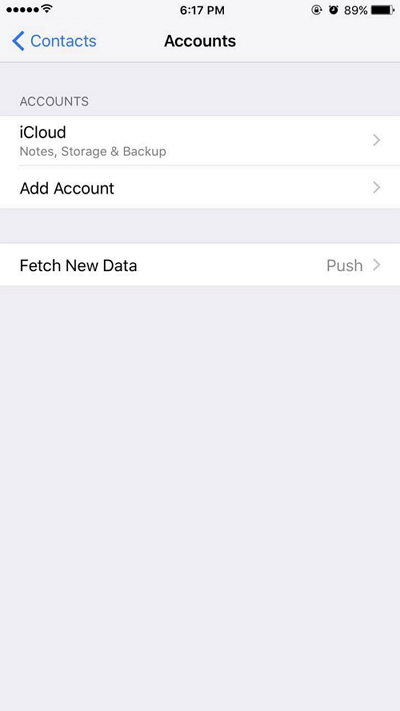
奇妙的事情?也许吧。以下是Apple公司讨论的引文。
不久后,我发现我的手机上的所有谷歌联系人都已经同步了。尽管这些联系人与我的iCloud联系人并不完全相同,因为我主要在我的MacBook Pro上编辑联系人,并且并没有使用Gmail。几个小时后,我发现我的所有iCloud联系人也已经显示出来了,并且左上角的“群组”链接也出现了。于是我返回设置界面,并从我的iPhone中删除了Google账户。
在iOS 10.3.3 / 10.3.2 / 10.3 / 10/9/8上,用户可能会遇到一个问题,即无法将iPhone上的联系人同步到iCloud。除了使用iCloud进行同步和备份之外,用户还可以尝试其他替代工具来备份他们在iPhone、iPad或iPod touch上的联系人。
在iPhone,iPad上备份联系人的替代工具 - Tenorshare iCareFone
Tenorshare iCareFone 是一款专业的iOS数据管理和传输工具,用于将联系人,照片,视频,便笺,书签从/向iPhone传输。如果您的联系人仍未与iCloud同步,则会很有帮助。
- 联系人导出有4种选择,因此您可以稍后导入其他设备而不会有任何麻烦。您可以导出到备份文件(.cdata),excel文件,文本文件或xml文件。
- 将联系人从PC / Mac复制到iPhone而不擦除当前数据。
- 找到重复的联系人并通过单击合并它们。
- 您可以轻松删除iPhone上的所有或多个联系人。
安装并打开Tenorshare iCareFone,将iPhone连接到计算机。单击iCarFone中的文件管理器>联系人。
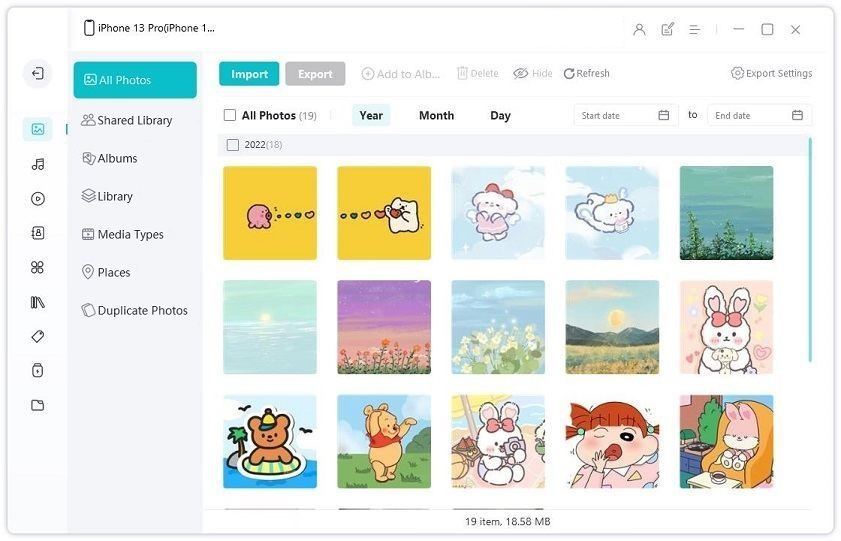
请在此处点击加载您手机上所有的联系人。您可以对联系人进行编辑、删除、导入或导出。您可以选择全部联系人,或勾选其中的一部分,然后点击导出按钮,有四个选项可以将联系人备份到您的计算机。
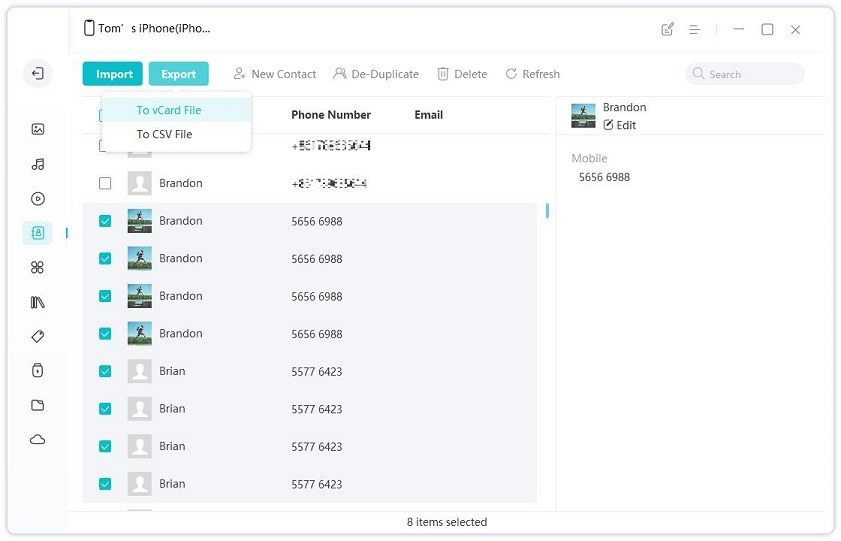
当您误删了某个联系人、因为iOS更新而失去了一些联系人、或者想要将联系人复制到新的iPhone时,您可以立即点击Tenorshare iCareFone中的导入按钮来添加您的联系人。
结论
如果您的iPhone联系人无法同步到iCloud,您可以尝试使用本文中分享的两个修复程序。另外,您还可以考虑使用Tenorshare iCareFone软件将联系人备份到计算机,这样可以更方便地进行查看和管理。
以上是iPhone联系人与iCloud无法进行同步的详细内容。更多信息请关注PHP中文网其他相关文章!

热AI工具

Undresser.AI Undress
人工智能驱动的应用程序,用于创建逼真的裸体照片

AI Clothes Remover
用于从照片中去除衣服的在线人工智能工具。

Undress AI Tool
免费脱衣服图片

Clothoff.io
AI脱衣机

Video Face Swap
使用我们完全免费的人工智能换脸工具轻松在任何视频中换脸!

热门文章

热工具

记事本++7.3.1
好用且免费的代码编辑器

SublimeText3汉化版
中文版,非常好用

禅工作室 13.0.1
功能强大的PHP集成开发环境

Dreamweaver CS6
视觉化网页开发工具

SublimeText3 Mac版
神级代码编辑软件(SublimeText3)
 Google Assistant将不再与Waze一起使用iPhone
Apr 03, 2025 am 03:54 AM
Google Assistant将不再与Waze一起使用iPhone
Apr 03, 2025 am 03:54 AM
Google正在为iPhone Waze中的Google Assistant Integration日落助理集成,该功能已经出现了一年多的功能。 在Waze社区论坛上宣布的这一决定是Google准备用其完全替换Google助手的
 哪个iPhone版本是最好的?
Apr 02, 2025 pm 04:53 PM
哪个iPhone版本是最好的?
Apr 02, 2025 pm 04:53 PM
最佳iPhone版本取决于个人需求。1.iPhone12适合需要5G的用户。2.iPhone13适合需要长电池寿命的用户。3.iPhone14和15ProMax适合需要强大摄影功能的用户,特别是15ProMax还支持AR应用。
 iPhone 16 Pro Max防水吗?
Apr 05, 2025 am 12:02 AM
iPhone 16 Pro Max防水吗?
Apr 05, 2025 am 12:02 AM
iPhone16ProMax是防水的,其防水等级为IP68,可以在6米深的水中浸泡30分钟。日常使用时,避免长时间浸泡,定期检查密封性,并在高强度活动中使用防水保护套。
 Anker的Airtag兼容跟踪器今天仅为$ 12
Mar 27, 2025 am 03:05 AM
Anker的Airtag兼容跟踪器今天仅为$ 12
Mar 27, 2025 am 03:05 AM
Anker Eufy SmartTrack Link蓝牙追踪器:价格实惠,功能强大的Apple Find My网络追踪替代品 这款售价仅为12美元的Anker Eufy SmartTrack Link蓝牙追踪器,是Apple AirTag的理想替代品。它具备AirTag的大部分功能,同时解决了AirTag的一些不足之处,例如缺乏内置钥匙圈孔和价格相对较高的问题。 它利用Apple的Find My网络进行追踪,并配备了方便的内置钥匙圈孔,使用标准CR2032电池。目前亚马逊正在促销单件装、双件
 亚马逊iPhone 16 Pro Max的价格是多少?
Apr 03, 2025 am 12:15 AM
亚马逊iPhone 16 Pro Max的价格是多少?
Apr 03, 2025 am 12:15 AM
iPhone16ProMax在Amazon上的价格是1200美元。1)在Amazon上搜索“iPhone16ProMax”查看价格。2)评估性价比时,与其他手机如SamsungGalaxyS23Ultra和GooglePixel7Pro进行比较。
 使用此简单技巧来修复iPhone快捷方式中的等待限制
Apr 11, 2025 am 03:05 AM
使用此简单技巧来修复iPhone快捷方式中的等待限制
Apr 11, 2025 am 03:05 AM
苹果的快捷方式应用程序为短暂停顿提供了“等待”操作,但持续时间更长。 这种限制源于iOS的背景应用程序限制。 聪明的解决方法使用自定义焦点模式来实现扩展的等待,
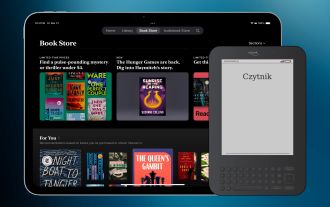 为什么iPad要替换我的eReader
Mar 26, 2025 am 03:02 AM
为什么iPad要替换我的eReader
Mar 26, 2025 am 03:02 AM
iPad vs. EREADER:为什么iPad统治着数字阅读的至高无上 电子阅读者彻底改变了数字阅读,提供了轻巧的纸面体验。 多年来,它们一直是读书爱好者的首选。 但是,平板电脑,尤其是iPad,H
 iPhone 17发布了吗?
Apr 09, 2025 am 12:07 AM
iPhone 17发布了吗?
Apr 09, 2025 am 12:07 AM
iPhone17尚未发布,预计将于2025年秋季亮相。1.性能提升:可能搭载更强大的A17芯片。2.摄像头改进:可能提升像素和传感器,推进ProRAW和ProRes格式。3.设计变化:可能采用更窄边框或无边框设计,使用新材质。4.新功能引入:可能在健康监测和AR方面有突破。






